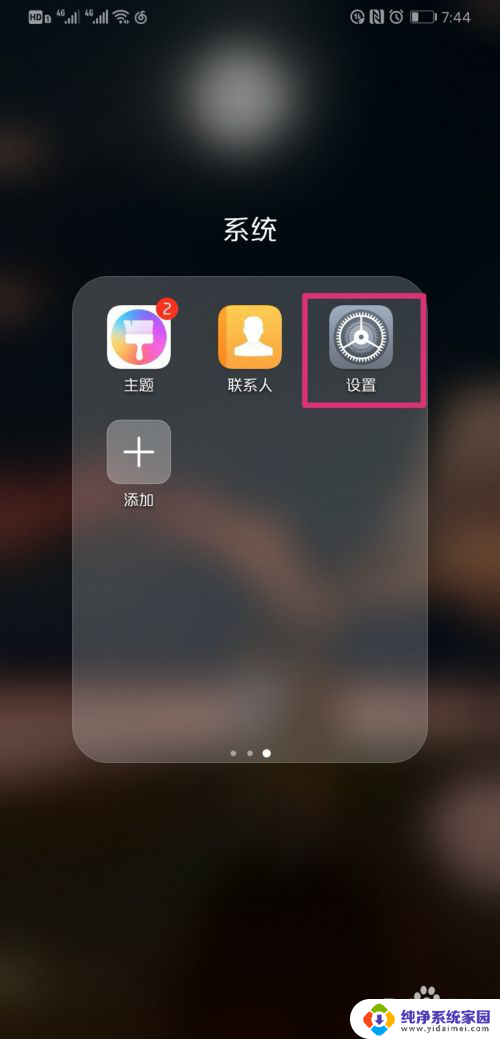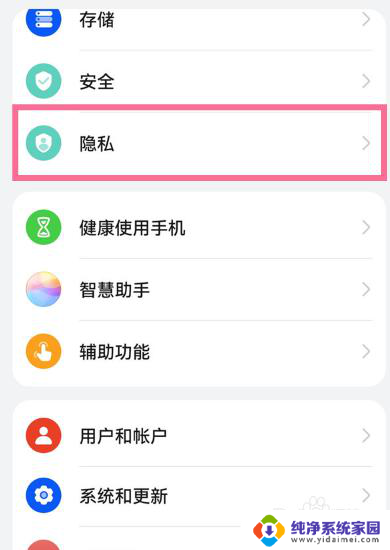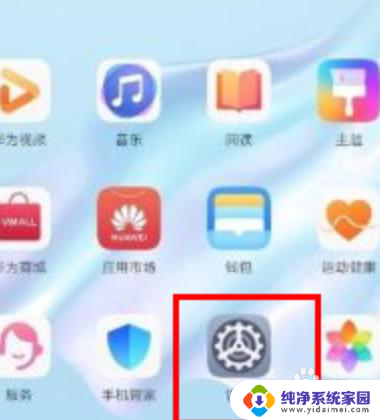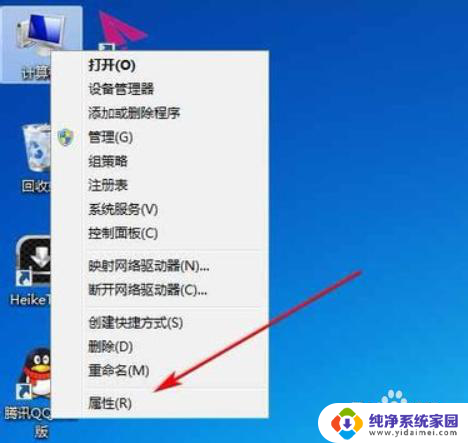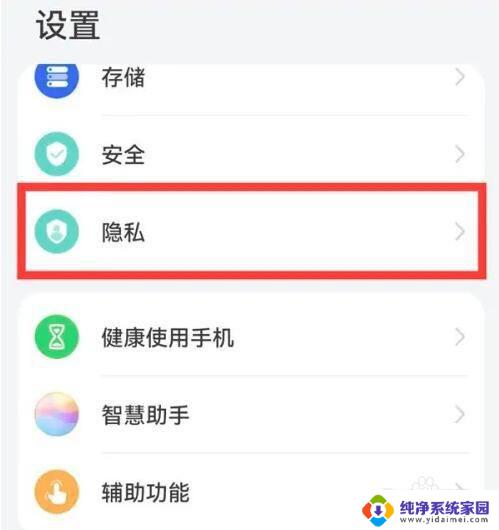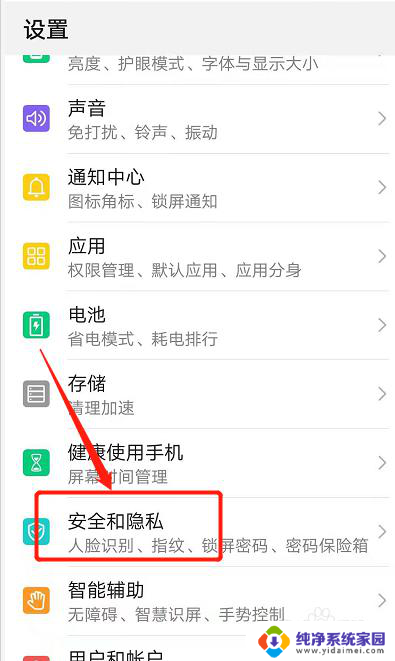华为两个系统怎么转换 华为双系统切换方法
华为两个系统怎么转换,华为近日发布了一项新的功能,即华为两个系统的转换,这一功能允许用户在华为手机上切换不同的操作系统,以满足不同场景下的不同需求。用户可以根据自己的喜好和使用习惯,在华为手机上选择安卓系统或者鸿蒙系统进行切换。这一创新性的功能为用户提供了更加灵活多样的手机使用体验,同时也体现了华为公司对用户需求的重视和技术实力的强大。在这个日益多元化的手机市场中,华为的两个系统转换功能无疑将为用户带来更多的选择和便利。
操作方法:
1.在主系统中先设置指纹,之后,在主系统中打开设置。
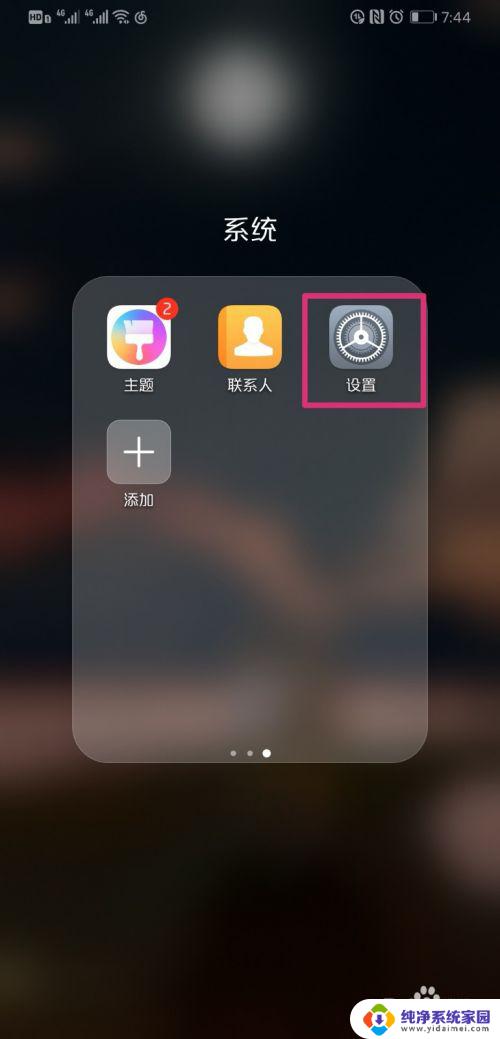
2.进入设置界面后,点击安全和隐私。
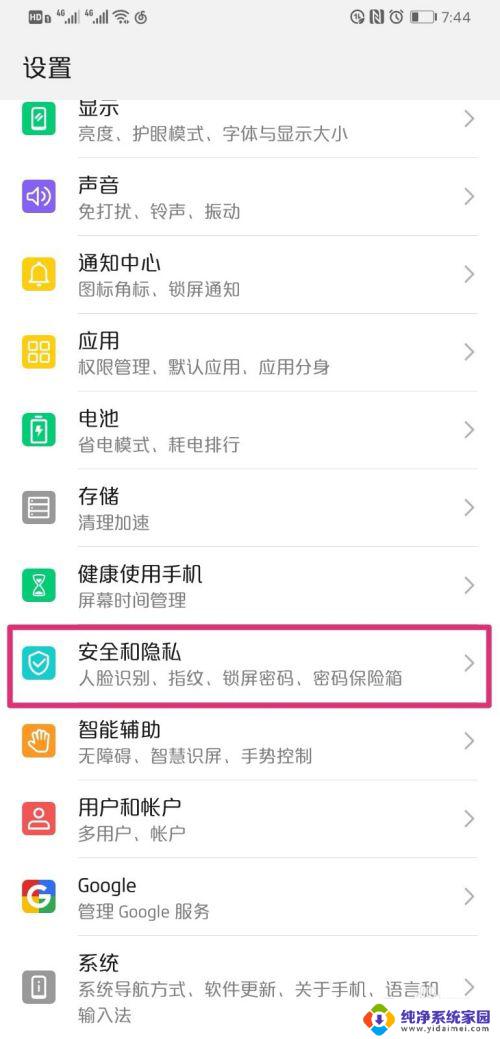
3.页面跳转到安全和隐私界面,点击隐私空间。
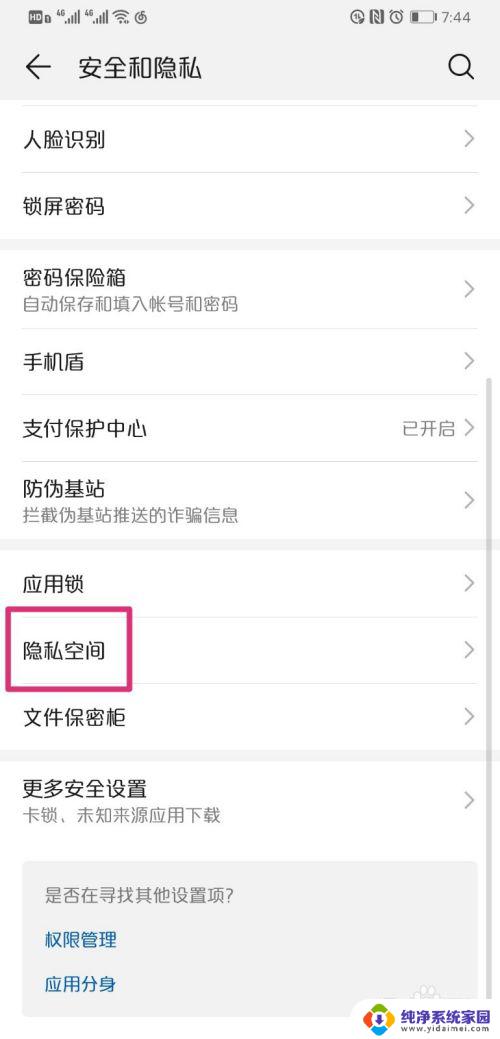
4.进入隐私空间后,点击进入。
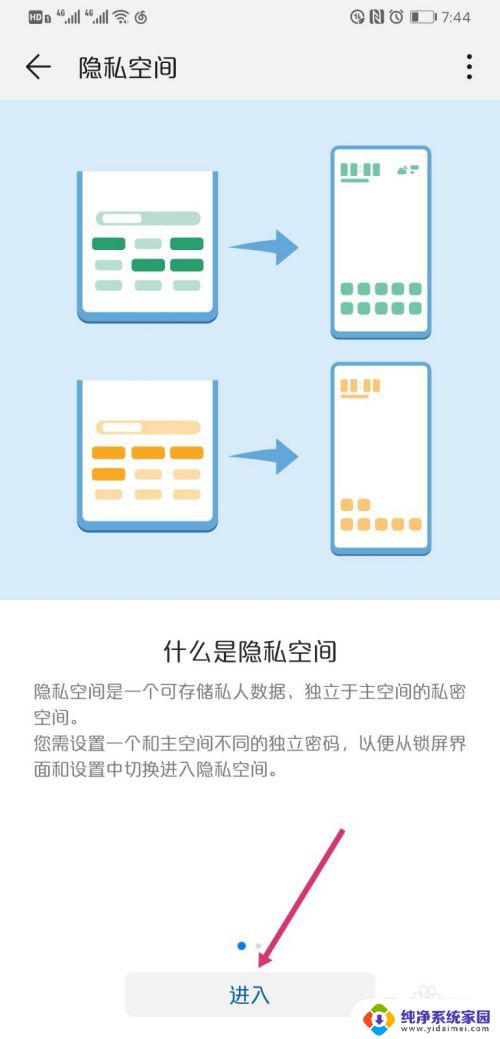
5.页面弹出副系统的密码输入框,输入密码。
密码输入正确之后,就进入到副系统的桌面了。
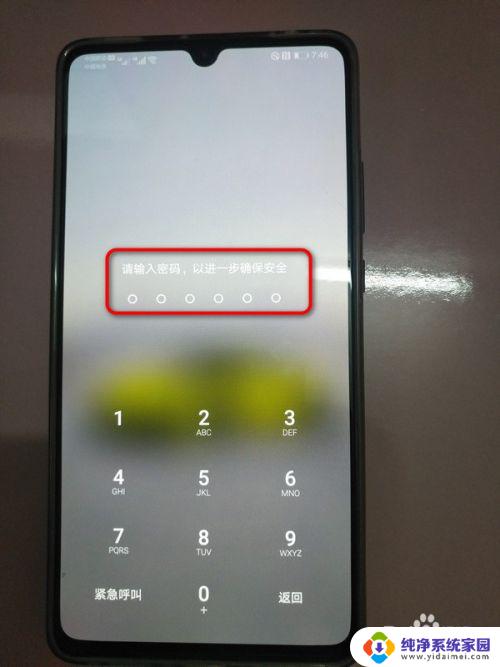
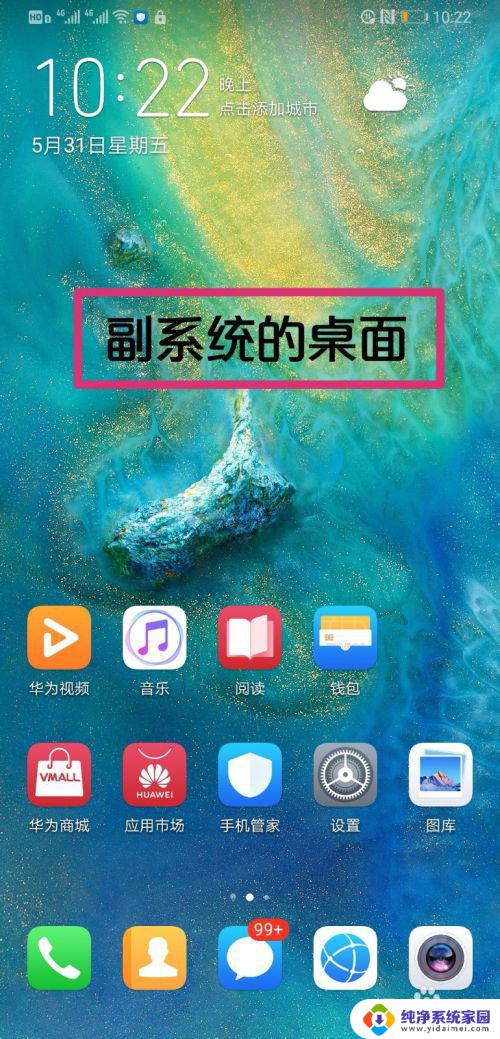
6.在副系统中,打开设置,再点击添加其他指纹。
注意:两个系统的指纹不能设置成一样。
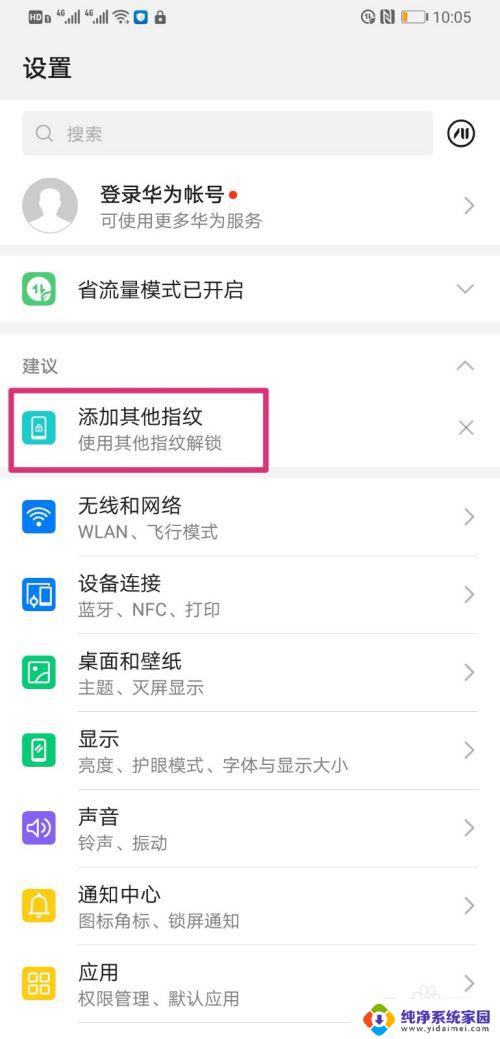
7.副系统的指纹录入成功之后,按下锁屏键。
华为手机锁屏后,分别用不同的指纹解锁屏幕。就可以分别进入主、副系统了。
也就是说,用不同的指纹解锁屏幕,就可以快速切换华为双系统了。
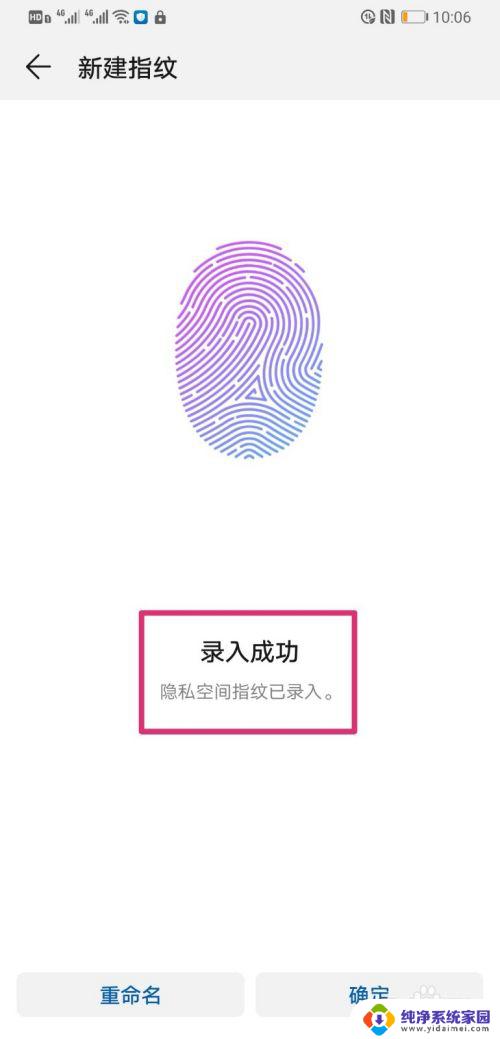
以上就是华为两个系统转换的全部内容,需要的用户可以根据小编提供的步骤进行操作,希望对大家有所帮助。